Qu’est-ce qu’un fichier .ISO et comment l’ouvrir? – Monter ISO sur Windows ou MAC
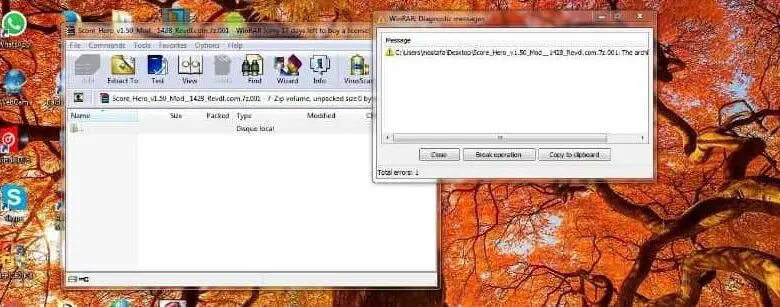
Des systèmes tels que Windows ou MACOS permettent la duplication totale d’un disque en créant un fichier avec une extension .ISO. Même sous Linux, vous pouvez créer et monter une image ISO. Pour cette raison, nous vous recommandons de lire cet article où vous apprendrez Qu’est-ce qu’un fichier .ISO et comment l’ouvrir – Monter ISO sous Windows ou MAC
Le fichier .ISO
.ISO est une extension qui fait référence à une image sur un système de fichiers. Cette extension est appelée ISO en raison de la norme ISO 9660 et est largement utilisée pour les distributions de systèmes d’exploitation tels que Windows et GNU / Linux, entre autres.
Caractéristiques d’un fichier .ISO
Un fichier .ISO est caractérisé en ce qu’il contient des fichiers de données avec des métadonnées de système de fichiers , des codes de démarrage et d’autres attributs requis par un logiciel de distribution, qui sont acquis à partir d’un CD / DVD ou sur le Web.
Les fichiers .ISO sont immédiatement reconnus par un ordinateur, ce qui lui confère un net avantage par rapport aux CD et DVD qui nécessitent d’être identifiés par un lecteur de disque optique qui scanne la surface du disque avant d’afficher son contenu. Il est important de noter que vous pouvez graver une image ISO sur un CD et l’utiliser sur votre système Windows.
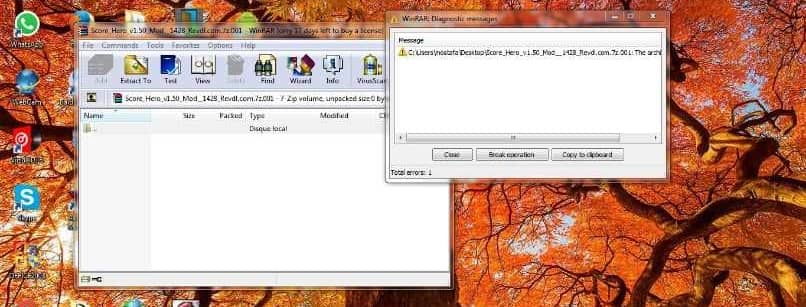
Qu’est-ce qu’un fichier .ISO et comment l’ouvrir – Monter l’ISO sur Windows ou MAC
Les fichiers .ISO sont très utiles car ils permettent le remplacement de disques physiques et l’utilisation de lecteurs de lecture . Avec ces fichiers, nous pouvons distribuer des programmes, diffuser des systèmes d’exploitation, créer des disques de sauvegarde et, par conséquent, exécuter des applications sans recourir à un CD ou à un DVD.
Ensuite, nous expliquerons en quoi consiste un fichier .ISO , la procédure pour ouvrir ce type de fichier et comment monter une image ISO sous Windows et Mac.
Qu’est-ce qu’un fichier .ISO?
Un fichier .ISO est une image qui représente l’intégralité du contenu d’un disque. Ce type de fichier contient des fichiers et des répertoires contenant des informations pertinentes sur le système de fichiers constituant la structure d’un CD ou d’un DVD.
Auparavant, il était uniquement possible de créer et de monter une image ISO avec Daemon Tools ou une autre application tierce, mais depuis qu’elle a été ajoutée à la forme native de Windows 8, les utilisateurs peuvent exécuter n’importe quel fichier .ISO immédiatement.
Comment ouvrir un .iso déposer?
Pour ouvrir un fichier .ISO, il est nécessaire de disposer d’une application de gestion des fichiers compressés telle que «WinRar». Si vous n’avez pas ce programme, vous pouvez accéder au site Web officiel de Winrar . Une fois que vous avez téléchargé le programme d’installation, procédez à l’installation de l’application sur votre ordinateur. Vous devez savoir que WinRar vous permet de convertir des fichiers RAR en ISO lorsque vous en avez besoin.
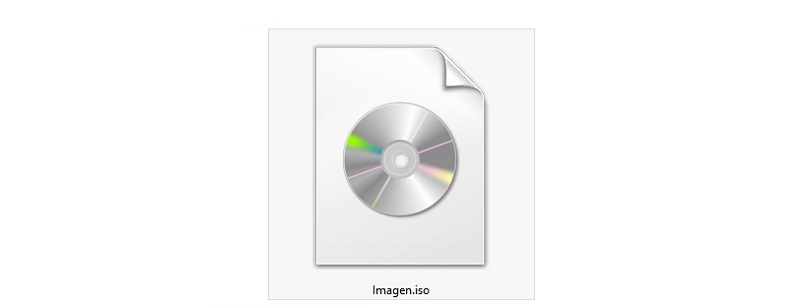
Recherchez le fichier .ISO et appuyez sur le bouton droit de la souris. Cliquez sur «Ouvrir»; de cette façon, vous pourrez observer le contenu de l’image ISO à partir d’une nouvelle fenêtre.
Monter un fichier .ISO sous Windows
Pour monter un fichier .ISO sous Windows, vous devez d’abord localiser l’image ISO qui s’affiche sous forme de fichier compressé . Une fois que vous avez trouvé le fichier .ISO, faites un clic droit dessus et appuyez sur l’option «Monter».
Si vous ne voyez pas l’option «Monter», accédez à «Propriétés» et ouvrez l’onglet «Général». Là, choisissez «Basculer vers» et sélectionnez l’Explorateur Windows. Ensuite, vous pouvez ouvrir automatiquement n’importe quel fichier .ISO sans recourir à aucun logiciel supplémentaire.
Monter un fichier .ISO sur Mac
La procédure pour monter un fichier .ISO sur Mac consiste à ouvrir le «Finder» et à localiser le fichier .ISO. Puis faites un clic droit sur l’image ISO et sélectionnez l’option » Disk Image Mounter «.
Par conséquent, vous explorerez le contenu du fichier .ISO lors du montage du disque. Immédiatement, une image apparaîtra qui fait référence à un disque virtuel que vous venez de créer. Chaque fois que vous y accédez, vous trouverez le contenu de l’image ISO pour exécuter les fichiers nécessaires à l’obtention d’un programme ou à l’exécution d’un autre type d’opération.




